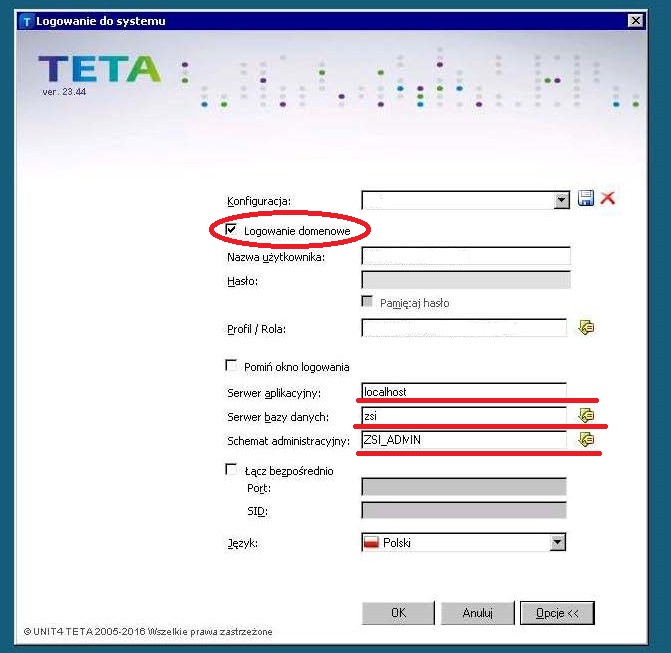Brak oznak zasilania jednostki centralnej – co robić
Brak reakcji na naciśnięcie przycisku POWER, wentylatory nie obracają się, nie palą się kontrolki na przednim panelu obudowy, nie słychać działającego dysku twardego. Ogólnie komputer sprawia wrażenie jakby nie był podłączony do prądu
- Sprawdź zasilanie w gniazdku sieciowym.
- Upewnij się czy kabel zasilający komputera jest sprawny. Szczególną uwagę zwróć na to czy kabel nie jest nadłamany, przecięty lub nadgryziony i czy prawidłowo podłączony jest do gniazdka. Jeżeli jest listwa zasilająca lub UPS sprawdź czy są włączone. Sprawdź też w nich bezpieczniki. Aby wyeliminować awarię tych urządzeń podłącz komputer bezpośrednio do gniazdka elektrycznego.
- Sprawdź czy wyłącznik z tyłu obudowy jest w pozycji ON
- Wyciągnij wtyczkę z tyłu zasilacza. Podłącz ponownie wciskając ją do oporu w gniazdo zasilacza.
- Należy sprawdzić, czy jakiś element nie powoduje zwarcia. Odłączając wszystkie urządzenia peryferyjne.
- Jeżeli nie znaleźliśmy błędu prawdopodobnie uszkodzony jest zasilacz lub płyta główna, należy wezwać informatyka.
Brak obrazu na monitorze
Po włączeniu zasilania ekran monitora pozostaje ciemny. Na przednim panelu obudowy jednostki centralnej dioda POWER świeci się, a wentylatory pracują. Zasilanie dochodzi do komputera
- Sprawdź zasilanie w gniazdku sieciowym.
- Upewnij się czy kabel zasilający komputera jest sprawny. Szczególną uwagę zwróć na to czy kabel nie jest nadłamany, przecięty lub nadgryziony i czy prawidłowo podłączony jest do gniazdka. Jeżeli jest listwa zasilająca lub UPS sprawdź czy są włączone. Sprawdź też w nich bezpieczniki. Aby wyeliminować awarię tych urządzeń podłącz monitor bezpośrednio do gniazdka.
- Sprawdź czy monitor jest włączony na panelu przednim.
- Sprawdź czy wyłącznik (jeżeli taki istnieje) z tyłu lub na dole obudowy jest w pozycji ON
- Wyciągnij wtyczkę z tyłu zasilacza. Podłącz ją ponownie wciskając ją do oporu w gniazdo zasilacza.
- Sprawdź czy kabel wizyjny jest poprawnie podłączony do jednostki centralnej
- Sprawdź ustawienia jasności monitora.
- Jeżeli nie znaleźliśmy błędu należy wezwać informatyka.
Z wnętrza komputera wydobywają się piski
Komputer nie uruchamia się a z wnętrza obudowy dobiegają piski o różnej długości i częstotliwości. Wezwij informatyka.
Natychmiast po włączeniu komputer sam się wyłącza
Komputer daje się włączyć, jednak po chwili sam się wyłącza. Sytuacja powtarza się regularnie za każdym razem.
- Sprawdź czy żaden element nie powoduje zwarcia Należy sprawdzić, czy jakiś element nie powoduje zwarcia. Odłączając wszystkie urządzenia peryferyjne.
- Upewnij się czy wloty powietrza wentylatorów w obudowie jednostki centralnej nie są przysłonięte.
- Sprawdź czy po włączeniu komputera słychać pracujące wentylatory.
- Jeżeli nie znaleźliśmy błędu należy wezwać informatyka.